Votre iPhone fonctionne toujours sans problème, mais il arrive parfois qu'il ne puisse pas lire les vidéos, comme c'est souvent le cas. En ce moment, vous vous posez sûrement beaucoup de questions, comme comment corriger les vidéos qui ne se lisent pas sur iPhone, pourquoi les vidéos ne se lisent-elles pas sur mon iPhone? Consultez ce post et vous obtiendrez des réponses.
Parfois, vous pouvez être confronté à des vidéos YouTube ou Facebook qui ne se lisent pas sur votre iPhone. Dans la plupart des cas, ce problème est dû à une mauvaise connexion Internet. Si une vidéo du répertoire de l’appareil photo n’est pas lue sur votre iPhone, cela peut être dû à la taille trop importante du fichier ou à un fichier endommagé.
Outre les cas susmentionnés, il existe de nombreuses autres raisons pour lesquelles les vidéos ne se lisent pas sur iPhone et il est difficile de les illustrer une par une. Mais heureusement, il existe de nombreuses méthodes pour corriger l’erreur des vidéos qui ne se lisent pas sur iPhone. (Essayez MiniTool MovieMaker pour rendre une vidéo lisible sur votre iPhone).
MiniTool MovieMakerCliquez pour télécharger100%Propre et sûr
Solution 1. Vérifier la connexion Internet
Si les vidéos ne sont pas lues sur les applications de streaming vidéo de votre iPhone, comme Facebook ou YouTube, vous devez d’abord vérifier la connexion Internet. Assurez-vous que les données cellulaires sont activées ou que votre iPhone est connecté au Wi-Fi.
Solution 2. Forcer l’arrêt de l’application vidéo en cours
Si votre iPhone est déjà connecté au réseau, mais que les vidéos ne peuvent toujours pas être lues dans une certaine application ou que l’application ne répond pas, vous pouvez forcer la fermeture de l’application. Ouvrez simplement le sélecteur d’applications, puis glissez vers la droite pour trouver l’application, et glissez vers le haut sur l’application pour la fermer. Ensuite, rouvrez cette application et vérifiez si elle peut lire les vidéos.
Solution 3. Mettre à jour ou réinstaller l’application vidéo
Le problème des vidéos qui ne se lisent pas sur un iPhone peut également être dû à des bogues dans l’application de streaming vidéo actuelle. Vous devez donc ouvrir l’App Store pour vérifier si l’application doit être mise à jour. Si c’est le cas, mettez l’application à jour. Vous pouvez également désinstaller et réinstaller cette application pour améliorer ses performances et corriger les bogues.
À lire également: Résolu – Comment faire d’une vidéo une photo en direct sur iPhone et iPad
Solution 4. Convertir la vidéo vers un format compatible
Lorsque les vidéos téléchargées ne sont pas lues sur iPhone, cela est dû à l’incompatibilité des formats vidéo. Dans ce cas, vous devez convertir votre vidéo vers les formats vidéo pris en charge par l’iPhone ou la convertir en un format compatible avec un certain lecteur vidéo. L’iPhone prend en charge les formats MP4, 3GP, AVI, MOV, MTS, MXF, H.265, H.264, XF – HEVC, etc.
Solution 5. Vérifier et réparer la vidéo corrompue
Lorsqu’une vidéo est corrompue, elle ne peut pas être lue sur votre iPhone. Lorsque vous êtes confronté à ce problème, vérifiez si la vidéo n’est pas corrompue. Si elle est endommagée, vous pouvez trouver un outil de réparation vidéo pour récupérer le fichier corrompu.
Comment éditer une vidéo sur iPhone? Consultez ce post – 10 éditeurs vidéo iPhone pour retoucher les vidéos sur votre iPhone pour trouver une solution.
Solution 6. Libérer de l’espace sur votre iPhone
Si vous n’avez pas assez d’espace de stockage sur votre iPhone, vous ne pourrez pas ouvrir les vidéos de grande taille ou les vidéos 4K. Pour libérer de l’espace sur votre appareil, supprimez les vidéos, photos, applications et autres fichiers indésirables. Vous pouvez également essayer de réduire la taille des vidéos.
Solution 7. Effacer l’historique de Safari
Lorsque les vidéos ne se lisent pas sur iPhone Safari, vous devez effacer l’historique de Safari, les cookies et les caches. Ouvrez les Paramètres de l’iPhone, sélectionnez Safari, puis touchez Effacer l’historique et les données du site Web. Vous pouvez également forcer la fermeture de Safari et l’ouvrir à nouveau.
À lire également: Comment ralentir une vidéo sur iPhone? – 3 solutions
Solution 8. Redémarrer et mettre à jour votre iPhone
Si les 7 méthodes ci-dessus ne permettent pas de résoudre le problème des vidéos qui ne se lisent pas sur iPhone, vous pouvez redémarrer votre iPhone et vérifier s’il lit les vidéos. Cependant, si cela ne fonctionne toujours pas, vous pouvez envisager de mettre à jour le système iOS. De nombreux utilisateurs n’aiment pas mettre à jour le système, mais cela permet de corriger certains problèmes et d’offrir une meilleure expérience.
Conclusion
Lorsque vous rencontrez le problème des vidéos qui ne se lisent pas sur iPhone, essayez les 8 méthodes ci-dessus pour corriger ce problème.


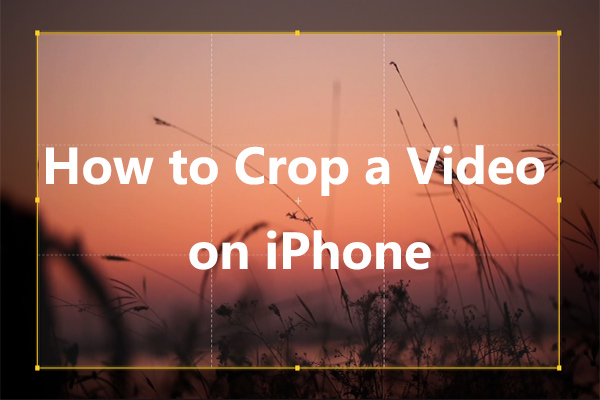

Commentaires des utilisateurs :